なぜExcelでの時短が必須スキルなのか
時短テクニックが生む仕事効率化の効果
現代のビジネスシーンでは、効率的な作業が求められることが多く、Excelを活用した時短テクニックは欠かせないスキルとなっています。コンサル業務においては特に、多量のデータを短時間で処理し、クライアントに迅速かつ正確な回答を提供することが求められます。効率化されたExcel操作により、データ集計や分析のスピードが向上するため、考える時間を確保することが可能です。また、これらのテクニックを意識することで作業全体がスムーズに進むため、業務全体の質も向上します。
現場で語られるコンサルタントのExcel活用例
コンサルタントは、調査データや市場動向の分析、プロジェクトの進捗管理、さらにはクライアント向けの報告資料作成など、さまざまな場面でExcelを活用しています。例えば、大量の売上データを数分で集計し、視覚的に分かりやすいグラフを作成してクライアントへ提示することも日常業務の一部です。現場では、これらをショートカットキーや効率的な関数の利用で素早く処理するスキルが重視されています。熟練したコンサルタントにとって、Excelは単なるツール以上の存在であり、業務の成果を左右する鍵となっています。
Excel操作が遅いことのデメリット
Excel操作が遅い場合、業務全体の進行に悪影響を及ぼす可能性があります。例えば、必要なデータの集計や資料作成に時間がかかると、他の作業や戦略的な意思決定に割く時間が減少します。また、クライアントへの納品物の品質が低下するリスクもあります。コンサル業務のようにタイトな納期が求められる場面では、これが致命的な結果につながることもあります。そのため、Excelを効率的に使いこなすスキルは、業務のスピードだけでなく、成果物の品質向上にも直結します。
仕事効率を劇的に上げる鍵はショートカットにあり
Excel作業の効率化において、ショートカットキーを活用することが最大の鍵です。多くのコンサルタントは、マウス操作を最小限に抑え、キーボードのみで高速に作業を進めるスキルを持っています。例えば、Ctrl + CやCtrl + Vといった基本のコピー&貼り付け操作から始まり、Ctrl + Shift + Lでフィルターを素早く設定するなど、多種多様なショートカットが存在します。これらのショートカットを習得することで、1日の作業時間が大幅に短縮され、生産性を飛躍的に向上させることができます。日々の業務の中でこれを繰り返し実践することで、次第に効率的な作業が自然に身についていきます。
覚えておきたい基本的なExcelショートカットキー
データの移動と選択を効率化するキー操作
Excelでの作業をスムーズに進めるためには、データの移動や選択を行うショートカットキーを活用することが重要です。例えば、「Ctrl + 矢印キー」を使用することで、データが入力されているセルの先頭または末尾まで瞬時に移動できます。さらに、「Ctrl + Shift + 矢印キー」を組み合わせると、セル範囲を高速で選択することが可能です。この操作は、データの分析や修正が多いコンサル業務において大きな効率化をもたらします。マウス操作を減らすことで、作業スピードが飛躍的に向上するため、コンサルタントが頻繁に利用するテクニックでもあります。
範囲選択:Shift & 矢印キーの活用
範囲選択を行う際に便利なのが「Shift + 矢印キー」の操作です。このショートカットを使うと、開始点から終了点まで連続的にセルを選択することができます。例えば、分析するデータを一気に選択したい場合や、表全体をコピーする場合に非常に効率的です。特にコンサル業務では、大量のデータを扱うシーンが多いため、素早い範囲選択は必須スキルといえます。また、シフトキーを組み合わせることで、計画的なデータ操作が容易になるため、作業の正確性も向上します。
コピー&貼り付けを最速で行う方法
コピー&貼り付けはExcel作業の基本ですが、これを最速で行うには「Ctrl + C」(コピー)と「Ctrl + V」(貼り付け)のショートカットを完全にマスターすることが重要です。この操作は、マウスを使わずにデータを複製し、必要な場所に素早く反映させることができます。コンサルタントは膨大なデータを迅速に処理する必要があるため、作業効率を上げるためにはこのショートカットの活用が欠かせません。また、「Ctrl + D」を使えば、同じ列内で直上のデータをコピーできるため、データの整合性を保ちながら迅速に操作することが可能です。
業務で絶対に覚えたい効率向上ショートカットキー
業務で特に役立つショートカットキーとしては、以下のものを覚えておくことをおすすめします。
– 「Ctrl + Z」(元に戻す):ミスをした際にすぐに戻れるため、ミスを恐れずに作業が進めやすくなります。
– 「Ctrl + A」(全選択):データが多い場合でも、一発で表全体やすべてのデータを選択できます。
– 「Alt + =」(オートSUM):選択した範囲の合計を自動で計算し、経済的なデータ分析時の迅速な対応が可能です。
これらのショートカットは、特にコンサルタントのようにスピードが求められる業務環境で大いに役立ちます。日々の作業で習慣的に使用することで、エクセル操作のスピードが劇的に向上するでしょう。
コンサルタント愛用のおすすめExcel関数
データを集約・分析するSUM関数とAVERAGE関数
コンサルタントが日々の業務で欠かせないExcel関数の1つが、SUM関数です。この関数は、指定した範囲内の数値をすべて加算し、データの合計値を素早く求めることができます。たとえば、売上データやプロジェクトのコスト集計などに利用され、膨大なデータをより効率的に分析することが可能です。
また、AVERAGE関数もデータ分析には欠かせません。指定した範囲内の平均値を瞬時に計算することができます。複数のプロジェクトのパフォーマンスを評価したり、商品ごとの平均売上を算出したりと、幅広い場面で活躍します。業務効率を上げるには、この2つの基本的かつ強力な関数を使いこなすことが重要です。
条件を満たしたデータを抽出するIF関数
IF関数は、指定した条件を判定し、その条件に応じて異なる結果を返してくれる関数です。コンサルタント業務では、複数の条件下でデータを分類したり、特定の条件を満たす場合のみの値を抽出したりする場面が多くあります。
たとえば、売上データで「ある金額以上の取引先のみを対象にする」といった条件を設定する際、IF関数を使用することで簡単に抽出が可能です。このような条件付きの処理をExcelで効率的に行うことは、多忙なコンサル業務において非常に重宝されます。
VLOOKUP関数でデータ検索を簡単に
コンサルタントがエクセルで頻繁に使用する関数として、VLOOKUP関数が挙げられます。この関数は、指定した範囲内で条件に合致するデータを検索し、そのデータに対応する値を取得することができます。たとえば、商品コードに対応する商品の名称や価格を出力したい場合に非常に便利です。
VLOOKUP関数は、入力データが非常に多い場合でも、必要な情報を直観的に参照できるため、調査データや市場データの分析時にも大いに役立ちます。ただし、参照するデータ範囲が固定されているため、データの更新頻度が高い業務ではINDEX-MATCH関数と併用することもおすすめです。
便利さを倍増させるINDEX-MATCHの応用例
INDEX-MATCHは、VLOOKUP関数を超える柔軟性を持つ検索機能を提供します。特に、検索範囲が複数列にわたる場合や、検索の方向が左から右以外の場合に強力です。INDEX関数で特定のセルの位置を指定し、MATCH関数でその位置を検索することで、データ抽出の自由度が大幅に向上します。
例えば、ある調査データの中から「特定の地域」と「特定の期間」の条件を満たす数値を抽出する場合、INDEX-MATCHを使えば効率よく目的のデータにアクセス可能です。コンサルタントにとって、こうした応用が効く関数を使いこなすことは、クライアントに提出するレポート作成や意思決定の迅速化につながります。
スピーディーな資料作成のためのフォーマットと設定
テンプレート活用で作業を効率化する
コンサルタントの業務では、資料作成のスピードと質が問われます。そのため、効率的に作業を進めるためには、Excelのテンプレートを活用することが重要です。特に業務でよく使うシートや表形式のテンプレートを事前に用意しておくだけで、作成時間を大幅に短縮できます。また、フォーマットが統一されることで、クライアントやチームメンバーにとっても見やすくなります。テンプレートのデザインには、必要なセル構成や計算式、書式設定を盛り込むことで、再利用性が高まります。
セルの固定と行列の適切な設定
大規模なデータを扱う際には、セルの固定や行列の適切な設定が作業効率を左右します。Excelには「ウィンドウ枠の固定」機能があり、重要な見出しやタイトル部分を常に表示できるよう設定できます。コンサル業務においては、多くの行や列を分析するデータシートを扱うことが多いため、この機能を適切に活用することが求められます。また、列幅や行の高さを統一することで、資料の見栄えが良くなり、チーム内での共有時に伝わりやすい仕上がりになります。
フィルター機能で必要な情報を素早く抽出
コンサルティング業務の中では、必要なデータを素早く抽出し、クライアントに正確な情報を伝えるスピードが重要です。Excelのフィルター機能を使用すると、大量のデータから特定の条件に合致する情報を即座に抽出可能です。例えば、特定の期間の売上データや条件を満たす取引先だけを一覧表示することで、次の作業へ迅速に移行できます。この機能は日々の資料作成だけでなく、データ分析にも不可欠なものです。
条件付き書式ルールで視覚的に整理
Excelの条件付き書式は、データの可視化を進める上で非常に便利な機能です。たとえば、基準値を超える数値や特定の条件を満たすセルを自動で強調表示することができます。これにより、重要な情報が一目で分かるようになり、データ分析や報告書作成の際にクライアントへの説明がしやすくなります。コンサルタントは、このような機能を活用することで、視覚的に整理された資料を効率的に作成し、信頼性の高いアウトプットを提供できます。
作業スピードが倍になるExcel運用のコツ
自身の作業ルールを設定し一貫した操作を実現
コンサル業務では、膨大なデータを効率的かつスピーディーに処理することが求められます。そのため、自身の操作手順に一貫性を持たせることが重要です。たとえば、シート命名規則やセルの書式設定のルールを決め、それを徹底することで、作業内容が整理され、他のメンバーとの共有もスムーズになります。また、不要な手作業を減らし、標準化した操作を心がけることで、ミスを防ぎ、作業スピードの向上につながります。このように、一貫性のあるExcel操作は、コンサルタントにとって基本中の基本といえます。
頻度の高いタスクをマクロで自動化
毎回手動で行っている作業があれば、マクロを活用することで自動化を検討してみましょう。コンサルタントのように短時間で結果を求められる場面では、ルーチンタスクを効率化することが特に重要です。例えば、特定のデータをコピーして別のシートに貼り付ける作業や、複数のシートの集計を行う作業など、マクロを組めばワンクリックで実行可能になります。VBA(Visual Basic for Applications)を利用することで、カスタマイズしたスクリプトを作成し、長時間かかっていた処理を短縮できます。作業効率化の一助として、マクロスキルを磨いておくと良いでしょう。
データ整理でアウトラインとグループ化を活用する
膨大なデータを視覚的に整理するために、アウトライン機能やグループ化を利用するのも効果的です。特にコンサル業務では、プロジェクト管理や進捗報告の資料作成において、複数のデータを見やすくまとめる必要があります。例えば、データのグループ化を行うことで、必要に応じて情報を折りたたんだり展開したりでき、レポート作成がはかどります。また、適切な階層構造を持たせることで、関係者に対して分かりやすい説明を実現できます。この機能に精通しておくことは、仕事の効率化と視認性向上に大きな効果をもたらします。
いつでも作業を巻き戻せる履歴管理の重要性
コンサル業務において一発勝負の操作はリスクが伴うため、作業履歴を管理しておくことは必須です。Excelの「元に戻す」操作や「バージョン履歴」機能を活用することで、誤操作が発生しても安心して作業を巻き戻すことができます。さらに、作業の過程を記録することで、クライアントやチームメンバーに対し透明性の高い説明を行うことが可能になります。また、大きな変更を行う際には、ファイルを複製しておくことで安全な環境を確保しつつ業務を遂行できます。このような履歴管理は、エクセルを効率的に活用し成果を上げるコンサルタントにとって欠かせないスキルです。







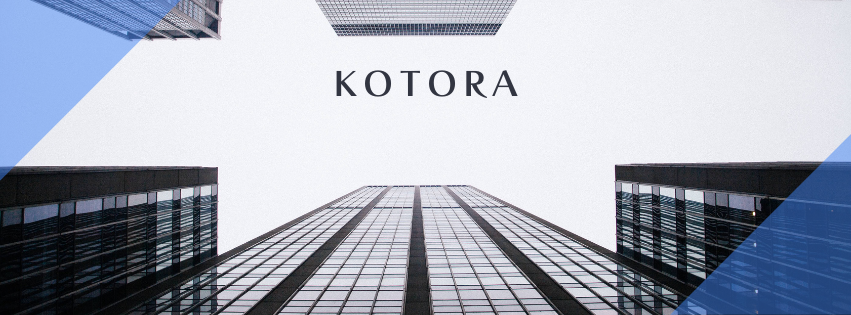
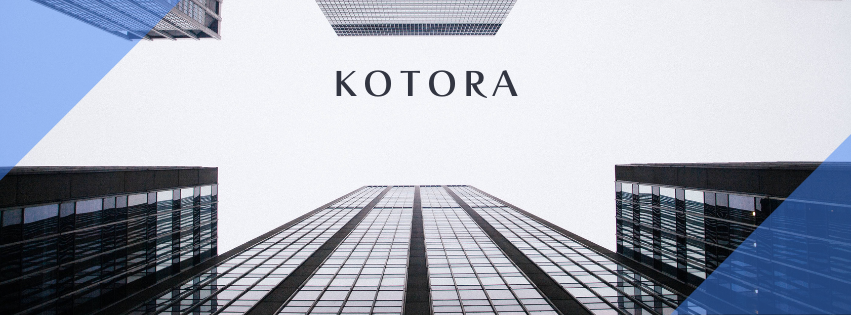
 www.kotora.jp
www.kotora.jp